Workflow 被 Apple 收购 ” 它从收费¥18的应用变成了免费!到底是什么样的App居然能被Apple收购呢?

这款被称为 “ 顶级神器 ” 的应用,其实是一款 iOS 平台的自动化工具 。

Workflow能将多个App或者App的功能连接起来,形成一组指令,自动完成任务 。
比如,在遇到一个不会的单词时,我们使用手机查词的流程是这样的 。。。
复制生词→打开翻译软件→粘贴生词→点击翻译
每一个步骤都需要手动操作,中间还不算你找App的时间 。。。

但是如果你用的是Workflow,你只需要做一步,就是点击启动按钮,剩下的步骤它都会自动帮你完成 。
(唯一的不足是等待时间有点长)

(虽然翻译需要的时间是有一点点长…)
再比如将网址生成二维码的步骤,在手机上的操作可能是:
换成 Workflow后 , 同样的你只要点击启动按钮就可以了 。。。

不过在使用这些便捷的自动操作之前,你需要在Workflow上做好动作设定 。。。
设定动作其实就是拖拽和排列,只要你能想清楚整个流程的顺序,你就能成功地制作一个 Workflow 。
(快拿出小本本记重点?。?

就以刚才示例的翻译流程来说 。首先,你需要创建一个空白的工作流 。。。
(App目前是全英文)

然后从左往右滑动屏幕,进入模块选择列表 。

我们再来回想一下翻译的流程:
复制生词→打开翻译软件→粘贴生词→点击翻译
接着搜索你要的模块 。思路一定要清晰,复制的生词会自动添加到剪切板中,这时候在Workflow中就需要先把Get clipboard(获取剪贴板内容)拖出排在第一位 。
(在模块选择列表中可以使用搜索功能)

然后按照操作顺序把流程一个一个放好,在 获取剪贴板内容 后,就是Get Text from Input(输入文本)

最后Translate Text (翻译文本)

在翻译模块,你还需要选择号常用的语言翻译模式(比如英译中)

最后再放上 Quick Look(快速预览)模块就可以了 。
【ios的workflow到底怎么用】
如果你希望在工作流结束之后退出,也可以跟我一样选择添加 Exit workflow 模块在动作结束之后自动退出流程 。

摆放好了之后,点击启动按钮,就可以让所有的动作自动执行了!

所以,你只需要考虑清楚自己想要完成什么,再研究一下不同模块的作用就可以了 。
如果刚好能满足你的需求你可以直接使用他们的工作流 , 或者在原有基础上更改 。

其实 Workflow 能做的还有很多,如果你愿意折腾甚至还能做出一个万能扫码入口 。
即所有要扫码的地方都用一个扫码界面代替,就能实现扫描二维码登录淘宝、微博、微信、支付宝、京东 。再也不用分别打开多个相对应的App去扫码 。
不过因为iOS的沙盒机制,所以设定有点麻烦,你需要获得这些 App 的 URL。
Workflow非常的简单 , 爱思小编就来介绍下吧!
一、下载安装Workflow
1、首先下载安装Workflow应用,可以通过爱思助手移动端、PC端或AppStore下载安装,安装后打开Workflow,一直下一步完成引导;


二、添加规则
由于规则的制作比较复杂,本文只介绍如何添加规则,规则会在下文提供 。以添加一个复制文字后在通知中心直接翻译为例,规则为:https://workflow.is/workflows/df2946af43db4c02a7e6b17339125e56,以下是具体添加方法 。
1、复制规则地址到手机Safari浏览器中打开,点击“GET WORKFLOW”按钮,在弹窗中点击“打开”;

2、然后就可以成功添加到Workflow里面了,点击右上角“done”完成 , 再次下拉通知中心就可以看到 WORKFLOW里面已经有一个翻译句子的按钮了;
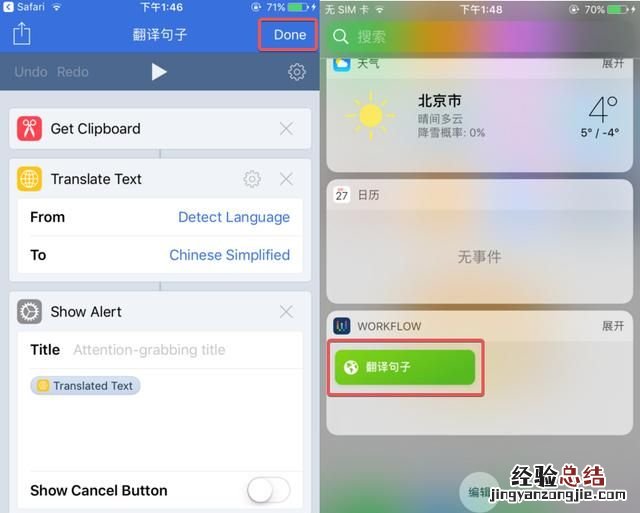
3、如果需要翻译的时,只要复制需要翻译的句子,然后点击“翻译句话”,就会自动翻译了 。

想要其他的Workflow功能,可以找到规则,然后用上述方法添加到Workflow中使用!















